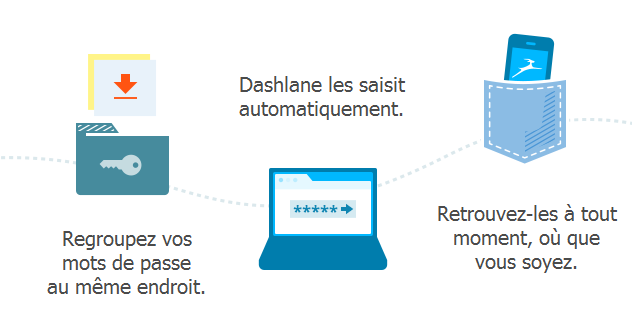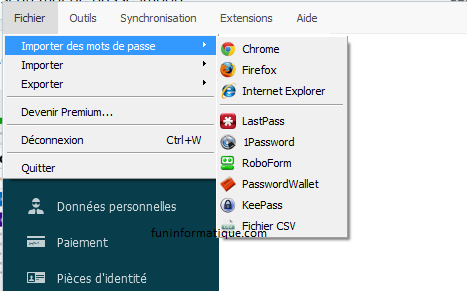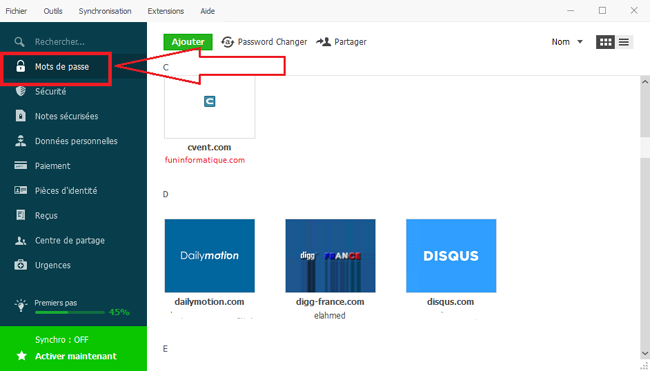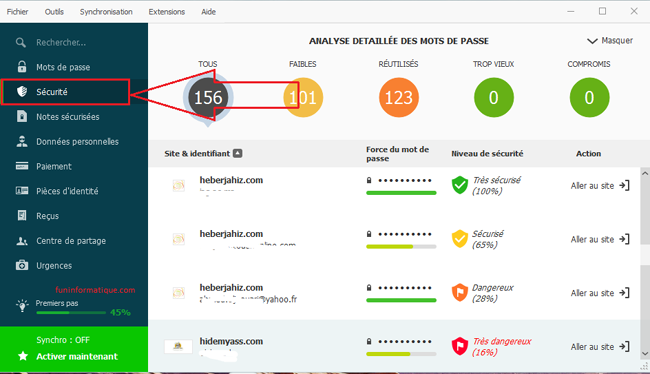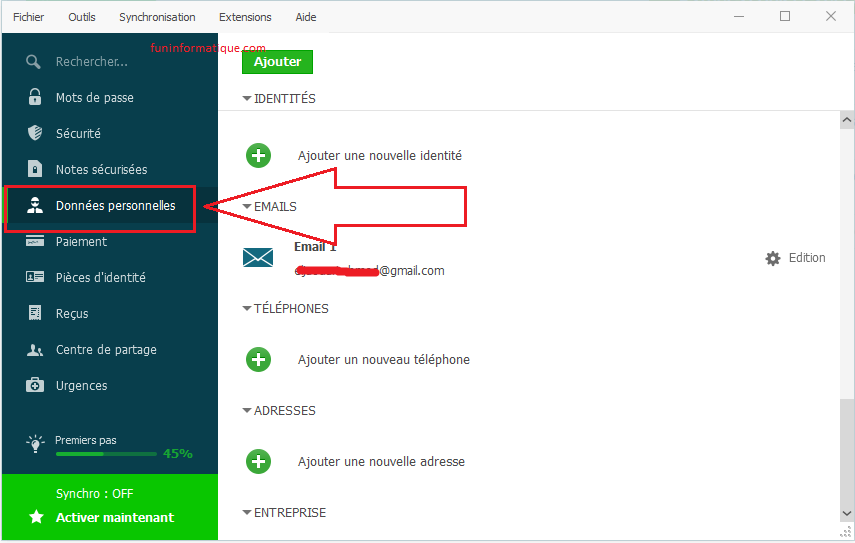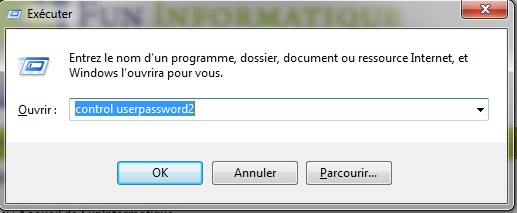Facebook: retrouver une demande d’ami ignorée ou refusée
vendredi 9 décembre 2016 à 15:21Il n’y a rien de plus déplaisant que de se faire ignorer sur Facebook quand nous envoyons une demande d’amitié à quelqu’un qu’on connait personnellement. Comment retrouver une demande d’amis ignorée ? Comment savoir si votre demande d’amis est toujours en attente ?
Il existe un moyen simple de savoir si une personne vous a ignoré ou rejeté. Vous pouvez voir la liste complète de toutes vos demandes d’amis et vous pouvez également annuler une demande d’ami envoyée.
Voici comment procéder:
Etape 1: Affichez votre liste d’amis
Pour commencer, utilisez votre navigateur, et non l’application mobile pour faire cette vérification. Une fois sur votre profil, cliquez sur l’icône « Invitations » symbolisé par un pictogramme représentant deux personnes. Ensuite, cliquez sur « Affichez tout » en bas du menu déroulant.
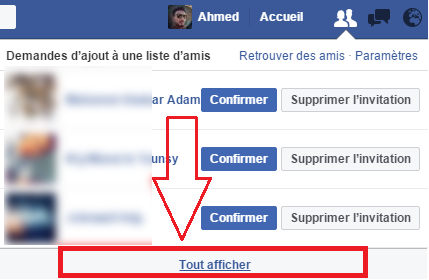
Etape 2: Afficher les invitation envoyées
Tout en haut de la page, cliquez sur lien « Afficher les invitations envoyées« . Dans le cas où votre ami n’apparaît pas sur cette liste, cela veut dire qu’il a clairement supprimé votre demande Facebook. Et s’il apparaît dans cette liste, c’est qu’il n’a pas vu votre invitation, ou bien qu’il a décidé de vous snober !
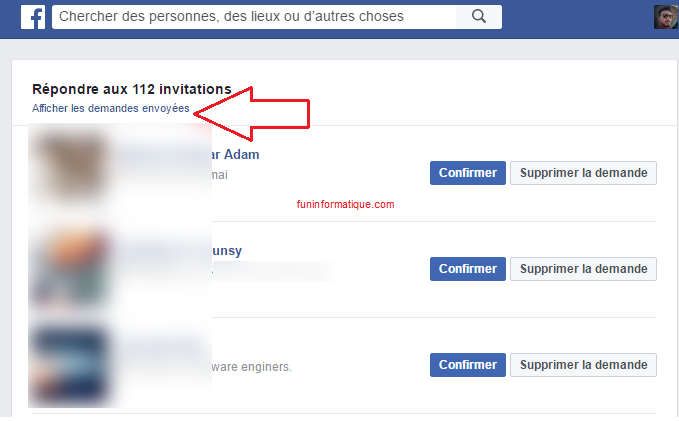
Etape 3: Rendez-vous sur le profil de votre ami
Afin d’être totalement sûr des faits, rendez-vous par la suite sur la page du soi-disant ami. Si le bouton « Invitation Envoyée » s’affiche, c’est qu’il ne l’a toujours pas rejetée. Par contre, si apparaît le bouton « AJOUTER », c’est clairement que votre précédente invitation a été rejetée.
Cet article Facebook: retrouver une demande d’ami ignorée ou refusée est apparu en premier sur FunInformatique.